Hoe u in willekeurige volgorde kunt afspelen Spotify iPhone: een uitgebreide begeleiding
“Hoe kan ik genieten van de “shuffle” -functie Spotify? Wat is het gedetailleerde proces van hoe je verder moet shufflen Spotify iPhone? "
De kans is groot dat 9 op de 10 muziekliefhebbers dat zouden zeggen Spotify is hun keuze voor een muziekstreamingplatform. Nou, we kunnen het ze niet kwalijk nemen dat ze dat zeggen.
Spotify is een populair platform dat geweldige aanbiedingen biedt aan muziekliefhebbers over de hele wereld. Afgezien van het hebben van verschillende betaalde abonnementen, waar de meeste mensen van houden Spotify is dat het een gratis versie heeft die iedereen kan gebruiken. Muziekliefhebbers kunnen dat liedjes downloaden van Spotify gratis.
Het Spotify app is ook vriendelijk en wordt door de meeste apparaten ondersteund, dus het installeren ervan zal helemaal geen probleem zijn. Met SpotifyDankzij de eenvoudige functies zou je er naadloos doorheen kunnen luisteren.
Er zijn veel geweldige functies die de app biedt. Een goed voorbeeld is de “shuffle” -functie. En dit is waar dit artikel zich op zal concentreren: hoe verder te gaan Spotify iPhone.
Door gebruik te maken van deze functie kunnen mensen nieuwe muziek leren kennen en voorkomen dat ze steeds opnieuw dezelfde nummers streamen. Deze functie kan zelfs worden gebruikt op de mobiele en desktop-app en op de webplayer.
Het proces van hoe verder te shuffelen Spotify op iPhone is heel eenvoudig voor eigenaren van Premium-accounts. Wat de gebruikers van de gratis versie betreft, zijn er altijd oplossingen beschikbaar. Laten we meteen kijken hoe we verder kunnen shuffelen Spotify iPhone terwijl we naar het eerste deel gaan.
Artikel Inhoud Deel 1: Hoe je verder kunt shufflen Spotify iPhone: De “Shuffle”-modus inschakelen Spotify App op iPhoneDeel 2: De “Shuffle”-modus inschakelen Spotify Een computer gebruikenDeel 3: Wat als u het probleem 'Shuffle wil niet afspelen' tegenkomt?Deel 4: Een extra tip om te maken Spotify Nummers die overal kunnen worden afgespeeldDeel 5: samenvatting
Deel 1: Hoe je verder kunt shufflen Spotify iPhone: De “Shuffle”-modus inschakelen Spotify App op iPhone
Zoals ook vermeld in het introductiegedeelte, gaat het proces van hoe verder te shuffelen Spotify iPhone is zo eenvoudig dat zelfs beginners het niet moeilijk zullen vinden. Het wordt alleen aanbevolen om altijd de nieuwste versie van de app op uw iPhone te hebben geïnstalleerd.
Uiteraard moet u inloggen op uw account met uw accountgegevens. Nadat u zich succesvol heeft aangemeld, volgen hier de stappen die u vervolgens moet volgen.
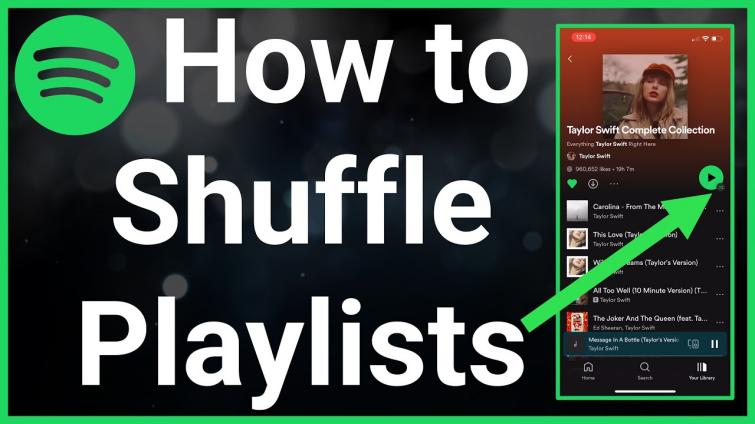
Stap 1. In uw bibliotheek, zoek de afspeellijst die je wilt streamen.
Stap 2. Zodra de afspeellijst begint te spelen, ga je naar het afspeelscherm en zoek je naar de "schudden" icoon. Dit moet hierna worden aangeboord. U zult weten dat deze functie is ingeschakeld zodra het pictogram in de kleur is veranderd groen.
Als u dit wilt uitschakelen, is het proces eenvoudig. U hoeft alleen maar opnieuw op hetzelfde pictogram te drukken.
Met slechts de bovenstaande twee stappen kunt u het 'hoe verder te shuffelen' uitvoeren Spotify iPhone”-proces! Wilt u ook weten hoe het op uw computer kan? Nou, het zal je geen kwaad doen om te leren hoe je dat moet doen, toch? We hebben daarvoor de volgende sectie toegevoegd, dus bekijk deze ook.
Deel 2: De “Shuffle”-modus inschakelen Spotify Een computer gebruiken
Afgezien van het delen van het proces van hoe je verder kunt shuffelen Spotify iPhone, we willen ook graag wat opmerkingen toevoegen als het gaat om hetzelfde doen met een computer. Zoals ook eerder vermeld, kan het inschakelen van de “shuffle” -functie zowel via de desktop-app als via de Spotify webspeler. Bekijk het onderstaande voor de gids.
Stap 1. Op uw Windows- of Mac-pc kunt u ervoor kiezen om dit te doen lancering the Spotify desktop-app of de webplayer als u deze liever gebruikt. Gebruik uw inloggegevens om in te loggen op uw account.
Stap #2. Plaatsen de afspeellijst die u wilt streamen en begin deze vervolgens af te spelen. Onderaan het speelscherm kun je de “schudden" icoon.
Stap 3. Om de functie “Shuffle” eindelijk in te schakelen, hoeft u alleen maar het pictogram aan te raken. Het zou moeten veranderen “groen'Als het succesvol is gedaan.
Deel 3: Wat als u het probleem 'Shuffle wil niet afspelen' tegenkomt?
Nadat ik het met jou heb gedeeld hoe je verder moet shufflen Spotify iPhone Naast op uw computer delen we ook enkele tips die u kunt doen als u onderweg een probleem tegenkomt.
#1. Probeer uit te loggen en opnieuw in te loggen op uw account
De meest basale oplossing als er een probleem optreedt met uw Spotify account is om te proberen uit te loggen en na een paar minuten weer in te loggen. Controleer of het probleem daarna wordt opgelost.
#2. Controleer of er een update beschikbaar is voor Spotify
Het Spotify app kan defect zijn. Het is ook raadzaam om te controleren of er een update beschikbaar is voor uw apparaat Spotify app. Ga gewoon naar de winkel om te zien of die er is. Download en installeer het dienovereenkomstig.
#3. Probeer Clear Spotify cache
Soms is het probleem dat de shuffle-modus niet kan worden ingeschakeld Spotify kan te wijten zijn aan de verzamelde cache van het platform. U kunt ook proberen de cache van de Spotify app en kijk daarna of het probleem zal worden opgelost.
#4. Je mag ook gebruiken Spotify Shuffler
U kunt ook uw toevlucht nemen tot het gebruik van een website van derden, zoals “Spotify Shuffler” om dit probleem aan te pakken. Om van deze site te kunnen profiteren, moet u er eerst voor zorgen dat de “shuffle”-modus op uw apparaat aanwezig is Spotify app is aanvankelijk uitgeschakeld. Daarna hoeft u alleen maar naar de officiële website van te gaan Spotify Schudmachine.
#5. Neem contact op met het klantenserviceteam
Als u, nadat u uw best heeft gedaan om het probleem op te lossen, het nog steeds aanwezig is, kunt u ook proberen contact op te nemen met de Spotify ondersteuningsteam. Klantenondersteuning is altijd beschikbaar om de gebruikers te helpen. Het is alleen zo dat je soms een paar dagen moet wachten voordat je het gerezen probleem kunt oplossen.
Deel 4: Een extra tip om te maken Spotify Nummers die overal kunnen worden afgespeeld
Het is goed dat we nu hebben geleerd hoe gemakkelijk het is om het ‘hoe moet je verder schudden’ te doen Spotify iPhone”-proces. Daarnaast hebben we ook gedeeld hoe dit via pc's kan worden gedaan. In dit gedeelte van het artikel vindt u een goede tip als het gaat om het maken van uw eigen Spotify nummers die zelfs buiten de app zelf kunnen worden afgespeeld.
Als overzicht, Spotify nummers worden beschermd door DRM. Dit is wat gebruikers ervan weerhoudt de app te verlaten. De enige manier om van de nummers te genieten op alle apparaten die je wilt gebruiken, is door omzeil de DRM-beveiliging van Spotify. Maar hoe kan dit gedaan worden?
Gelukkig zijn er verschillende apps die aan het publiek zijn geïntroduceerd als geweldige tools die mensen kunnen helpen omgaan met DRM-beveiliging. Maar van al deze tools raden we aan alleen de beste te gebruiken: de TunesFun Spotify Music Converter.
Natuurlijk heeft het de macht om het DRM-verwijderingsproces uit te voeren. Maar wat zelfs goed is aan deze app, is dat er nog tal van andere functies zijn waarvan je kunt genieten als je hem gebruikt.

- Het TunesFun Spotify Music Converter kan zelfs de omzetten van Spotify nummers naar gangbare formaten zoals MP3, FLAC, WAV en AAC. Hierdoor zijn de nummers flexibel genoeg om op elk gadget te worden afgespeeld.
- Deze app heeft een snelle conversiesnelheid dat maakt het erg handig voor mensen om te gebruiken. Het ondersteunt zelfs batchverwerking. Als je een heleboel nummers in één keer wilt verwerken, kan deze tool je helpen!
- Hoewel u de nummers bewerkt, kunt u ervoor zorgen dat hun oorspronkelijke kwaliteit en ID-tags nog steeds behouden blijven. Deze app wel verliesloze conversie.
- Het heeft een eenvoudige gebruikersinterface en het installeren ervan zou zijn En het is heel gemakkelijk omdat het wordt ondersteund door Windows en Mac.
- Updates worden ook consequent op de app gedaan.
Met de bovenstaande geweldige eigenschappen van de TunesFun Spotify Music Converter, wil je het proberen? Welnu, hier is een overzicht van hoe de conversie via deze tool werkt.
Probeer het gratis Probeer het gratis
Stap #1. Install the TunesFun Spotify Music Converter op uw pc en open deze. Begin met het toevoegen van de Spotify nummers door gebruik te maken van de “Bestanden toevoegen” menu of door slepen en neerzetten ze op het scherm.

Stap #2. Kies een uitvoerformaat dat u wilt gebruiken. Zorg ervoor dat u ook de locatie van de uitvoermap opgeeft.

Stap #3. Tik op het menu 'Converteren'. Dit zal het conversieproces in gang zetten. Tegelijkertijd moet ook de DRM-verwijderingsprocedure worden uitgevoerd.

Binnen een paar minuten kunt u DRM-vrije en geconverteerde kopieën van Spotify liedjes! U kunt deze nummers nu op uw apparaten opslaan en ze streamen zoals u wilt!
Deel 5: samenvatting
Op dit moment zijn we er zeker van dat u nu volledig op de hoogte bent van de “hoe je verder moet shufflen Spotify iPhone" proces. De stappen die je moet doen zijn vrij eenvoudig, toch? Bovendien is het inschakelen van deze functie zelfs mogelijk via de desktop-app of de webplayer. Dus als u geen iPhone-gebruiker bent, is dat helemaal geen probleem.
Bovendien, als u toegang wilt tot uw Spotify favorieten offline op elk apparaat zo lang als je wilt, zelfs zonder abonnement. Onthoud altijd dat je kunt vertrouwen op apps zoals de TunesFun Spotify Music Converter!
laat een reactie achter